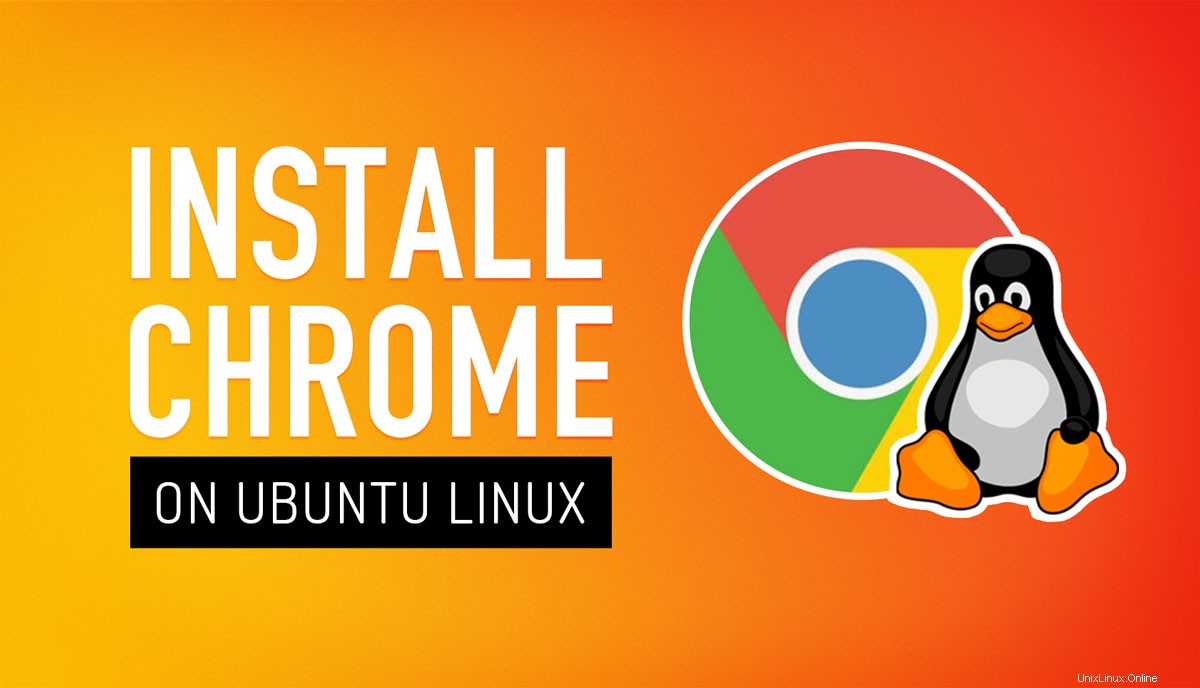
In questo post ti mostriamo come installare Google Chrome su Ubuntu, Linux Mint e altre distribuzioni Linux basate su Ubuntu.
Scopri come scaricare e installare Google Chrome su Ubuntu 18.04 e versioni successive
Come sicuramente saprai, Google Chrome non è preinstallato su Ubuntu per impostazione predefinita e non puoi installare Chrome su Ubuntu utilizzando il Software Ubuntu app.
Ma niente panico:Chrome è disponibile per Linux e questa guida ti mostra da dove scaricarlo e come installarlo.
Meglio ancora, bastano pochi secondi per scarica il programma di installazione di Chrome e utilizzalo per installare Chrome su Ubuntu 18.04 LTS, Ubuntu 20.04 LTS e versioni successive.
Vuoi installare Google Chrome su Linux Mint, sistema operativo elementare, sistema operativo Zorin o un'altra distribuzione Linux basata su Ubuntu? Puoi farlo esattamente allo stesso modo (anche se tieni presente che gli screenshot in questo post sono stati presi su Ubuntu e alcune parti potrebbero sembrare diverse per te).
Immergiamoci!
Come installare Chrome su Ubuntu
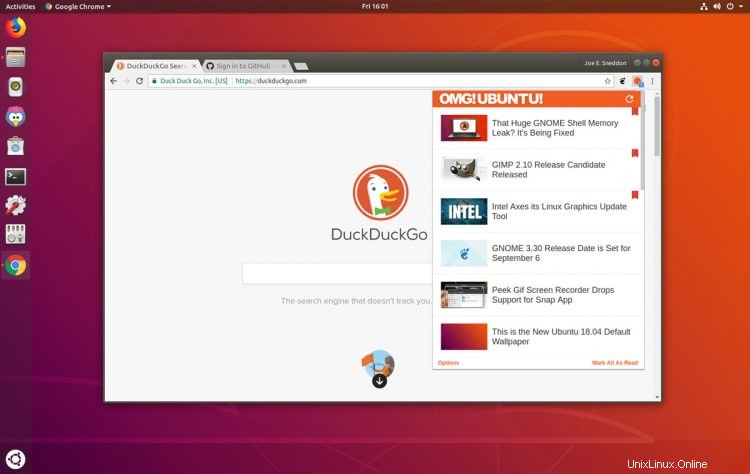
Per installare Google Chrome su Ubuntu 18.04 LTS o superiore devi prima scaricare il programma di installazione ufficiale di Chrome Linux. Per fare ciò, punta qualsiasi browser web (ad es. Mozilla Firefox) alla pagina di download ufficiale di Google Chrome collegata di seguito:
Apri la pagina di download di "Google Chrome"
Lì, seleziona l'opzione del pacchetto di download "64-bit .deb".
Premi il pulsante "Accetta e installa" per accettare i Termini di servizio di Google Chrome.
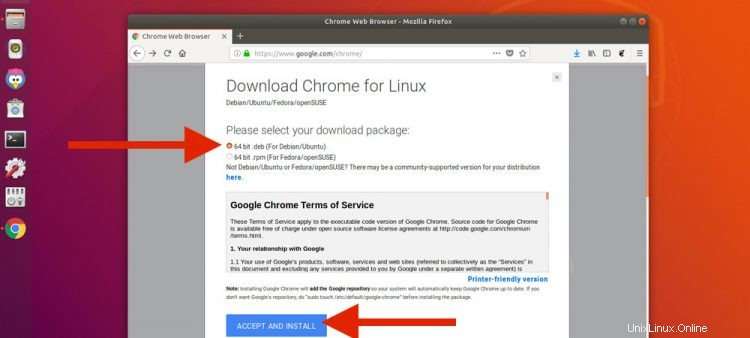
Il download di Chrome Linux inizierà. In caso contrario, o se desideri saltare il passaggio precedente, puoi scaricare Google Chrome per Ubuntu direttamente utilizzando questo link per il programma di installazione offline completo:
Scarica Google Chrome per Ubuntu (.deb a 64 bit)
Se vedi un riquadro che chiede "Cosa dovrebbe fare Firefox con questo file?" seleziona l'opzione "Salva file" e premi "OK".
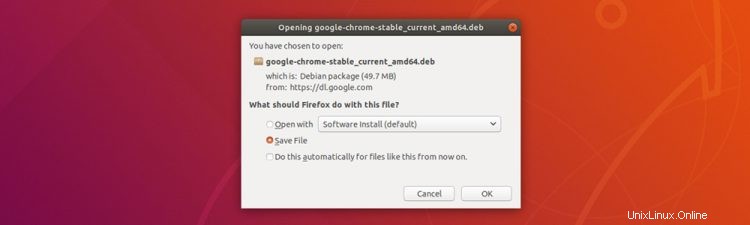
Verrà avviato il download di Google Chrome. Salva questo programma di installazione in una posizione a cui puoi accedere facilmente (per impostazione predefinita Firefox verrà salvato nella cartella "Download" del tuo computer):
Al termine del download, utilizza il file manager per aprire i Download cartella (o la posizione che hai scelto nel passaggio precedente).
Fare doppio clic su .deb icona del pacchetto di installazione nel file manager (come mostrato di seguito) per iniziare il processo di installazione.
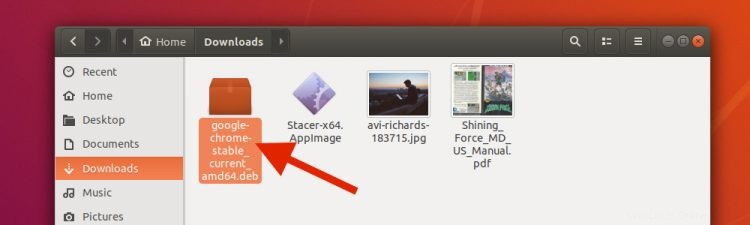
Il Software si aprirà l'app.
Fare clic sul pulsante "Installa":
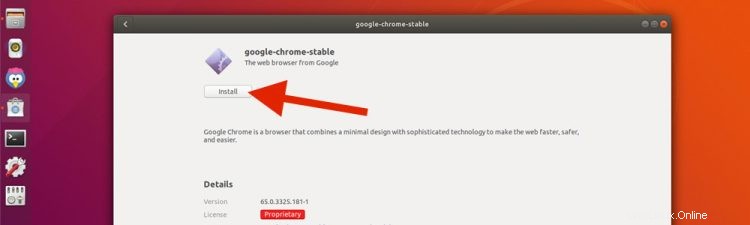
Inserisci la tua password utente quando richiesto.
La barra di avanzamento ti consente di sapere quando il browser ha terminato l'installazione.
Una volta terminato, puoi iniziare a utilizzare Chrome! Cerca "Chrome" nella griglia delle applicazioni (o nel tuo programma di avvio delle app Linux preferito) per iniziare a navigare sul Web.
Installa Chrome dalla riga di comando
Puoi anche installare Google Chrome su Ubuntu dalla riga di comando.
Passaggio 1:apri il Terminale app ed esegui questo comando:
wget https://dl.google.com/linux/direct/google-chrome-stable_current_amd64.deb
Passaggio 2:esegui questo comando per installare Chrome utilizzando il programma di installazione offline:
sudo dpkg -i google-chrome-stable_current_amd64.deb
Se vedi errori su eventuali dipendenze mancanti, puoi forzare l'installazione delle parti mancanti:
sudo apt -f install
Passaggio 3:avvia l'app e inizia a utilizzarla.
Configura Google Chrome
La prima volta che esegui Chrome su qualsiasi distribuzione Linux, ti verrà chiesto se desideri "rendere Google Chrome il browser predefinito". Se vuoi farlo (il che significa che qualsiasi link su cui fai clic in altre app apre una nuova scheda in Chrome) vai avanti e seleziona la casella.
Puoi sempre modificare il browser Web predefinito in Ubuntu in un secondo momentoPuoi anche scegliere di "inviare automaticamente statistiche sull'utilizzo e rapporti sugli arresti anomali a Google". Sta a te decidere se abilitarlo o meno, ma farlo aiuta gli sviluppatori di Chrome a sapere cosa non funziona in modo che possano risolverlo.
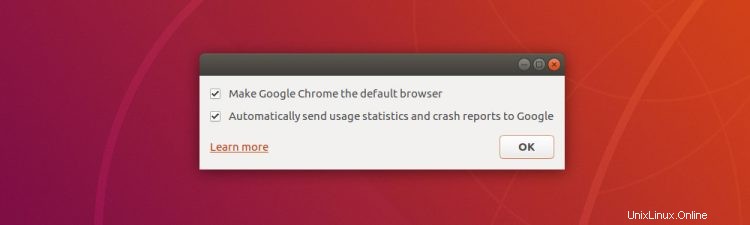
La prima volta che utilizzi Chrome vedrai una finestra del browser (per lo più vuota) che ti accoglie nel browser e ti chiede se desideri accedere.
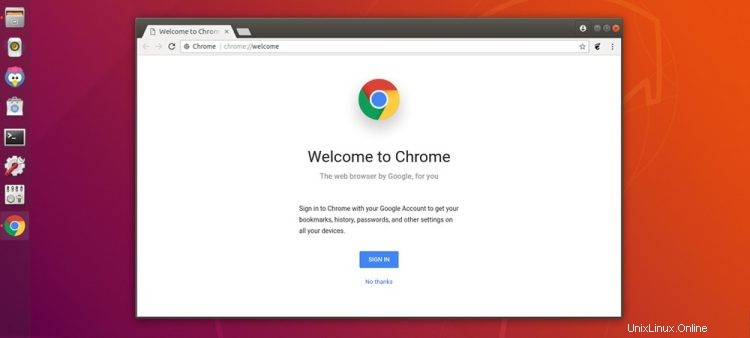
Accedi con qualsiasi account Google valido (ad es. il tuo Gmail) per sincronizzare i preferiti, le password e le estensioni di Chrome tra tutti i dispositivi che utilizzi sul browser, incluso il tuo cellulare!
Rimani aggiornato
Quando installi Google Chrome su Ubuntu (o una distribuzione Linux simile), il repository ufficiale di Google viene aggiunto al tuo sistema. Ciò ti consente di installare automaticamente futuri aggiornamenti di Google Chrome poiché vengono rilasciati utilizzando l'Aggiornamento software strumento o il tuo gestore di pacchetti da riga di comando preferito.
PSA:non esiste Chrome a 32 bit per Linux
Google ha eliminato Chrome per Ubuntu a 32 bit nel 2016. Ciò significa che non è possibile installare Google Chrome su Ubuntu a 32 bit sistemi come Google Chrome per Linux è disponibile solo per i sistemi a 64 bit.
Se riscontri un errore di compatibilità dopo aver seguito questo tutorial, è probabile che tu stia utilizzando un sistema a 32 bit.
Non sei sfortunato; puoi installare Chromium su Ubuntu. Questa è una versione open source di Chrome ed è disponibile dall'app Ubuntu Software (o equivalente).
Disinstalla Chrome da Ubuntu
Se installi il browser web di Google ma in seguito decidi che non fa per te, va bene:puoi disinstallare Chrome su Ubuntu con la stessa facilità con cui lo hai installato.
Apri un nuovo Terminale finestra ed esegui:
sudo apt remove google-chrome
La rimozione è rapida ma alcuni file di configurazione potrebbero essere rimasti nel sistema. Se vuoi ripulirli, dovrai eliminarli a mano o utilizzare uno strumento come Bleachbit.
Riepilogo
Quindi è tutto; ecco come installare Google Chrome su Ubuntu. Fammi sapere cosa ne pensi di questo post nella sezione commenti.
H/T Toby